硬盘重装win7系统教程?图文详解如何安装win7
- 2017-11-23 14:01:24 分类:win7
懂得安装win10系统的用户,不一定懂得在硬盘安装win7系统,因为不同的系统,安装步骤也是不同的,相信很多用户在没有了解这个win7系统安装步骤前,相比于win10,可能一些用户对win7比较陌生吧,那么怎么使用硬盘重装win7系统呢?下面,小编就来给大家带来了小编整理的硬盘重装win7系统教程。
安装win7旗舰版的方法最早都是使用光盘,现在的电脑大多数都有自带光盘,使用光盘安装win7旗舰版也是不错的选择,但是由于之前小编编写了不少关于这些安装方法的教程,为此,今天小编就来跟大家说说最直接的方法,硬盘重装win7系统方法。
硬盘重装win7系统教程
可在深度技术或者在“雨林木风”上下载win7镜像
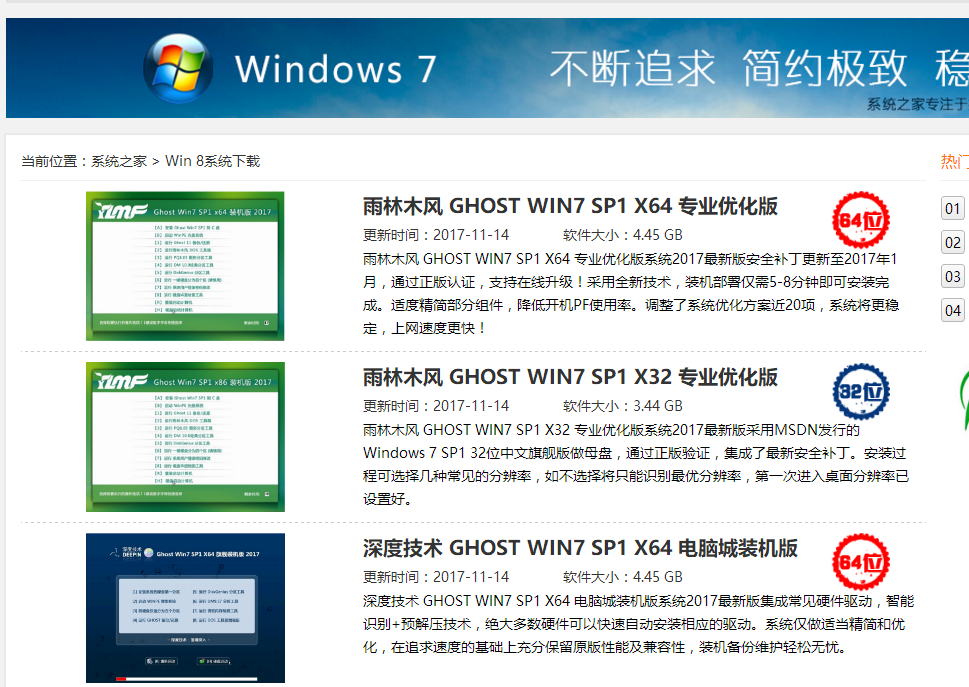
win7示例1
下载好后文件为ISO文件,所以我们要先把它全部解压出来
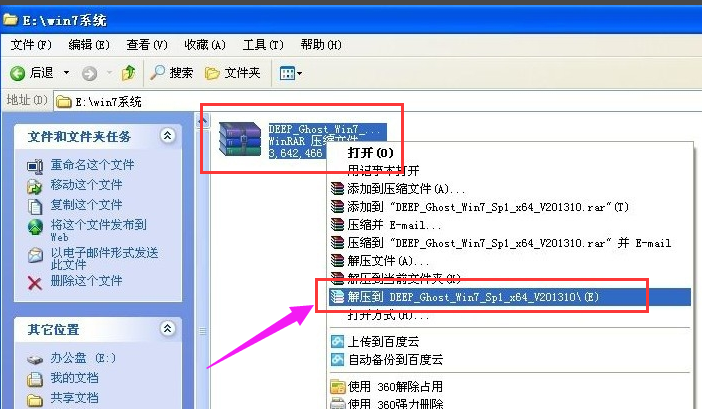
重装系统示例2
解压之后,点击“Ghost”文件

硬盘安装示例3
打开Ghost文件后运行“安装系统”
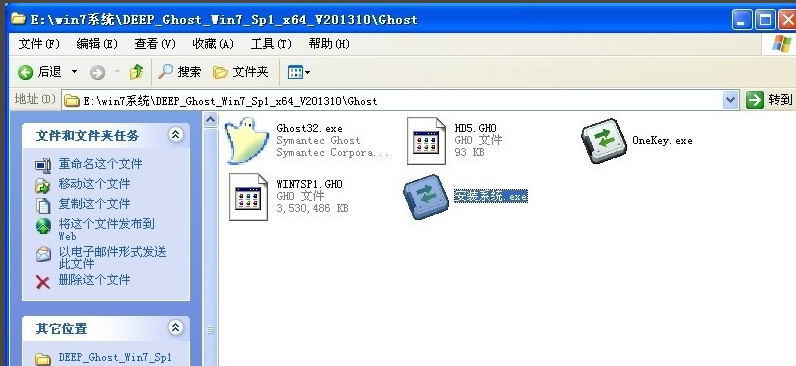
重装系统示例4
运行“安装系统”就会出现下面的界面,选择盘符C盘,一般就是默认就可以了,然后点“执行”

硬盘示例5
按上面的操作后就会出现以下的界面,这个过程需要几分钟。
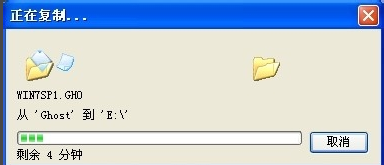
硬盘安装示例6
这个过程完成后会马上自动重启计算机,等重启以后win7系统基本算是安装完成了,
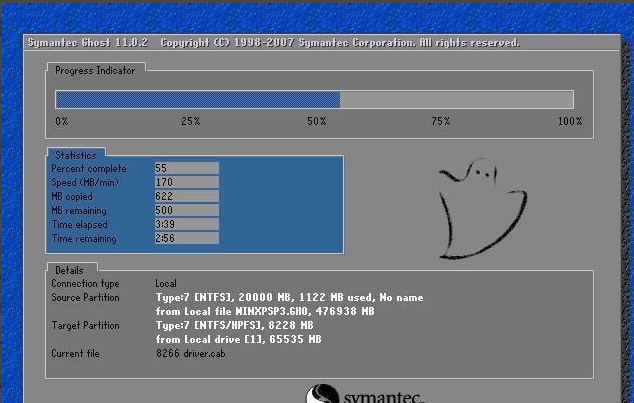
硬盘安装示例7
后面就不用管了,系统都是全自动安装,

win7示例8
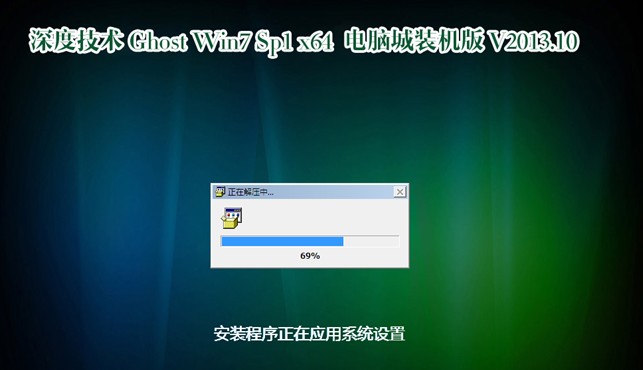
win7示例9
最后重启后,进入win7系统,安装完成

硬盘安装示例10
以上就是硬盘重装win7系统教程了。